WhatsApp: ¿en qué casos debo usar la ‘cámara secreta’ de la app y cómo activarla?
Conoce cuál es la principal ventaja de que WhatsApp cuente con su propia cámara exclusiva y sigue los pasos para utilizarla siempre que quieras.
- ¿Qué fue lo más buscado en Google Perú este 2025? Los temas de mayor interés entre los peruanos
- ¿Qué es WhatsApp Plus y por qué debes evitar instalarlo en tu smartphone?
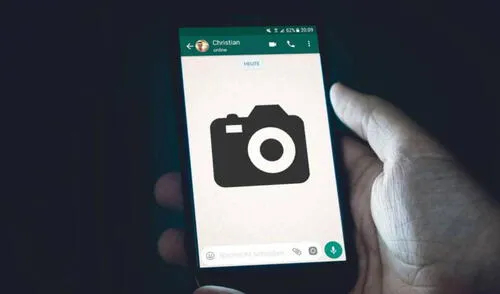
Las ventajas que tiene WhatsApp como aplicación de mensajería son muchas, y la mayoría de usuarios sigue descubriendo más de estas en redes sociales; aun así, existen algunos trucos que casi siempre pasan desapercibidos porque solo algunas saben cómo encontrarlos. Ese es el caso de la cámara secreta de WhatsApp. ¿La conoces? Aquí te explicamos de qué se trata.
Si en algo lleva mucha ventaja WhatsApp respecto a sus competidores directos, y también ante otras plataformas alternativas, es definitivamente en las muchas opciones secretas que la aplicación oculta, o que al menos no son conocidas por la mayoría de usuarios, tanto en Android como iPhone. Hoy te comentaremos sobre una de ellas que quizá sepas que exista, pero no cómo activarla: la ‘cámara secreta’.
TE RECOMENDAMOS
TEMU VS. ALIEXPRESS: ¡AQUÍ ESTÁN LOS MEJORES PRECIOS! | TECHMOOD
Antes de continuar con el procedimiento, debemos advertirte que este truco solo está disponible para dispositivos Android, por lo que, si tienes un iPhone, tendrás que conformarte con la cámara que viene en el teléfono por defecto.
Activa la ‘cámara secreta’ de WhatsApp en Android
El truco necesita de una de las características nativas que Android tiene desde hace mucho tiempo, los widgets. Todo dependerá de la marca y modelo de smartphone que tengas, pero el procedimiento solo varía en la forma de abrir el panel de estos. Sigue estos pasos para configurar la ‘cámara secreta’ de WhatsApp.
- En tu teléfono, abre el panel de widgets, manteniendo pulsado sobre cualquier espacio en blanco de la pantalla de inicio (no sobre ninguna app)
- El menú de inicio se reducirá un poco y se mostrarán algunas opciones adicionales en la parte inferior de la pantalla, selecciona widgets
- Verás una lista completa con todos los widgets disponibles. Esta variará en función de qué aplicativos tengas instalados en tu teléfono. A nosotros nos interesa WhatsApp, así que desliza la pantalla hasta encontrarla en la letra ‘W’.
- Una vez que llegues a la categoría de WhatsApp, verás dos widgets: uno con forma de ventana y con conversaciones y otro con el ícono de una cámara.
- Este último es el que nos importa. Mantén pulsado sobre él y arrástralo hacia alguna otra zona.
- Verás que el widget se separa de su menú y aparece en la pantalla de inicio. Ahora solo debes colocarlo donde más te convenza y soltarlo.
- Ahora verás que se creó un nuevo ícono llamado ‘cámara de WhatsApp’.
PUEDES VER: WhatsApp: ¿sabías que la app te puede decir en dónde estacionaste tu carro? Aprende el truco
Eso es todo. Ahora, si te estás preguntando para qué sirve esta cámara exclusiva de la aplicación y qué de diferente tiene con la cámara de tu teléfono, pues debes saber que mediante esta nueva alternativa podrás grabar y tomar fotos que se compartan directamente como estado de WhatsApp. Esto evitará que se guarden en la galería principal de tu teléfono, ya que estarán almacenadas en otra ruta.
Cómo restaurar todas las conversaciones de WhatsApp
¿Cómo restaurar todas las conversaciones en Apple?
- Verifica que exista una copia de seguridad de iCloud a partir de esta ruta: WhatsApp > configuración > chats > copia de seguridad de chat.
- Si puedes ver la última copia, elimina WhatsApp del viejo teléfono e instala la app en el nuevo.
- Después de haber verificado tu número de teléfono, sigue las indicaciones para restaurar su historial de chats.
- Recuerda iniciar sesión con el ID de Apple que utilizas para poder accederá iCloud. Es por ello que iCloud Drive deberá estar activado.
¿Cómo restaurar todas las conversaciones en Android?
- Primero asegúrate de que su dispositivo esté vinculado a la cuenta de Google en la que se guardó su copia de seguridad.
- Ahora instala y abre WhatsApp, y posteriormente verifica tu número.
- Toca en ‘restaurar’ cuando se te solicite restaurar tus chats y medios desde Google Drive.
- Cuando el proceso se haya completado, toca ‘siguiente’.
- Listo. Tus chats se mostrarán una vez que se complete la iniciación.
- Finalmente, WhatsApp continuará restaurando el resto de tus archivos multimedia.
Ofertas

Cineplanet
CINEPLANET: 2 entradas 2D + 2 bebidas grandes + Pop corn gigante. Lunes a Domingo
PRECIO
S/ 47.90
La Bistecca
ALMUERZO O CENA BUFFET + Postre + 1 Ice tea de Hierba luisa en sus 4 LOCALES
PRECIO
S/ 85.90
Cinemark
CINEMARK: Entrada 2D - opción a combo (Validación ONLINE o mostrando tu celular)
PRECIO
S/ 10.90
Perulandia
PERULANDIA: 1 Entrada +Vale de 30 soles + bosque encantado + piscinas + Perusaurus en Huachipa
PRECIO
S/ 49.90


